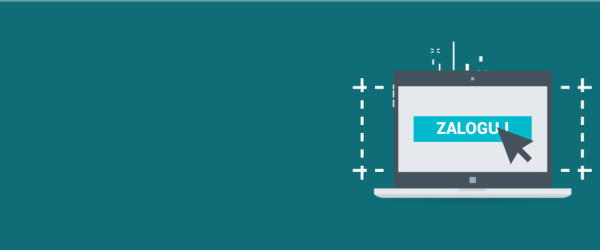Przedstawiamy instrukcję przygotowania do pracy telefonu Gigaset C530IP z wykorzystaniem dostępnego w aparacie asystenta – bez dostępu do interfejsu webowego przez przeglądarkę internetową.
 |
Gigaset C530IP to nowoczesny zestaw telefoniczny, który obsłuży nawet 6 słuchawek z niezależnymi kontami i numerami dla 6 pracowników. W naszym sklepie kupisz zestaw podstawowy (stacja DECT i słuchawka). Obsłuży on też inne modele słuchawek Gigaset.Przejdź do sklepu» |
Zalecamy tę metodę jedynie dla użytkowników domowych, bez dostępu do komputera, gdyż brak tutaj istotnych dla firmy opcji (konfiguracja nazw kont, słuchawek etc.), która chce zarejestrować w swojej stacji więcej niż jedną słuchawkę.
Zakładamy, że słuchawka jest już zarejestrowana w bazie (jeżeli jest częścią zestawu stacji DECT i słuchawki, to powinna być automatycznie przygotowana do pracy) i naładowana, a stacja DECT podłączona do sieci. Jeżeli słuchawka została zakupiona osobno, to należy ją najpierw zarejestrować w bazie DECT. Instrukcja jak to zrobić, znajduje się tutaj.
Jeżeli w stacji DECT nie jest zarejestrowane żadne konto VoIP, to urządzenie samo zasugeruje skorzystanie z asystenta po uruchomieniu słuchawki. Asystenta (kreatora konfiguracji) można uruchomić też wybierając kolejno:
Menu [wywoływane środkowym przyciskiem]
Ustawienia [przez ikonę zębatki]
Telefonia
Asystent VoIP
Tak
OK
Pojawi się ekran wyboru konta do konfiguracji. Stacja DECT Gigaset C530IP umożliwia ustawienie sześciu kont VoIP, które mogą być przypisane sześciu różnym słuchawkom. Domyślne nazwy kont to IP1, IP2, IP3, IP4, IP5, IP6, chociaż możemy je w przyszłości zmienić (przez interfejs webowy) np. na imię i nazwisko danego pracownika.
Jeżeli konfigurujesz swoje pierwsze konto, wybierz IP1 prawym przyciskiem wyświetlacza.
Następnie:
Czy masz kod autokonfiguracyjny? // NIE
Wybierz kraj: POLAND // OK
Wybierz operatora: Freeconet // OK
Uwaga: asystent poprosi o dane Twojego konta FCN. Pamiętaj, że wszystkie dane niezbędne do konfiguracji urządzenia znajdziesz w swoim panelu FCN, po zalogowaniu. Aby zyskać do nich łatwy dostęp, wybierz “Dowiedz się jak to zrobić >”:
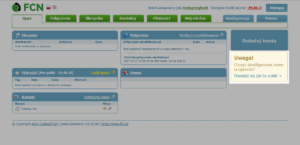
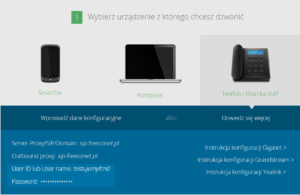
| Server Proxy/SIP/Domain: | sip.fcn.pl |
| Outbound proxy: | sip.fcn.pl |
| User ID lub User name: | nazwa użytkownika FCN |
| Password: | hasło VoIP użytkownika FCN |
Następnie, na stronie instrukcji wybierz zakładkę Telefon / Bramka VoIP.
ID użytkownika: Wpisz swój login FCN // OK
Uwaga: telefon rozpoczyna wprowadzanie wielką literą. Jeżeli Twoja nazwa użytkownika zaczyna się od małej litery, zmień metodę wprowadzania przyciskiem #.
Hasło: Wprowadź swoje hasło FCN // OK
Nazwa użytkownika: pozostaw puste // OK
Uwaga: w przypadku FCN, ID użytkownika i nazwa użytkownika są takie same, zatem to pole można pozostawić puste.
Pojawi się komunikat: Rejestrowanie u operatora / Rejestracja udana.
INT 1 odbiera połączenia od // TAK
Chodzi o wskazanie stacji DECT, która konkretna słuchawka ma odbierać połączenia dla tego konta. INT 1 to domyślna nazwa słuchawki. Domyślne ustawienia przewidują, że odbiera ona połączenia dla IP 1, Telefon (czyli linii analogowej, jeżeli jest podłączona do stacji DECT) oraz usługi Gigaset.net. Dla konfiguracji pierwszej słuchawki rekomendujemy pozostawić domyślne ustawienia.
INT 1 wysyła połączenia z Telefon // Zmień
Pojawi się menu, które pozwoli nam ustalić z jakiego połączenia korzysta dana słychawka podczas wybierania go. Dostępne opcje to:
- Telefon (słuchawka dzwoni przez linię analogową, jest to opcja domyślna)
- IP1 (słuchawka dzwoni przez skonfigurowane właśnie konto VoIP FCN)
- Zawsze pytaj (słuchawka będzie zawsze dawać wybór przed wyborem połączenia).
Należy wybrać preferowaną opcję (“IP1” lub “Zawsze pytaj”) // OK
Teraz telefon powinien być gotowy do pracy, co można sprawdzić dzwoniąc na numer testowy 900.
Jeżeli chcesz skorzystać z przyjaźniejszego konfiguratora przez przeglądarkę internetową, zapraszamy do zapoznania się z instrukcją dla telefonu Gigaset 540IP – interfejs i procedura są identyczne dla obydwu modeli telefonów.